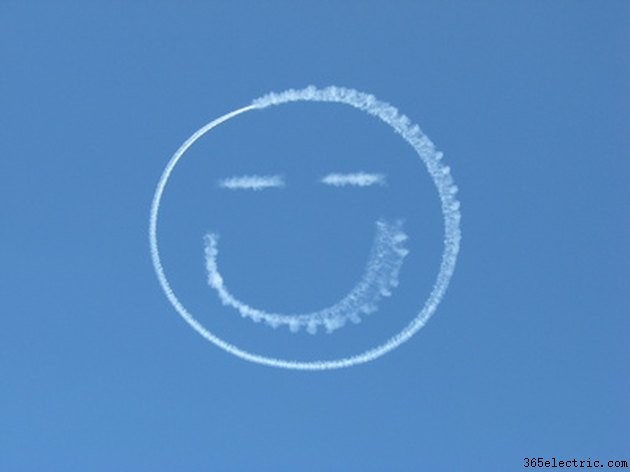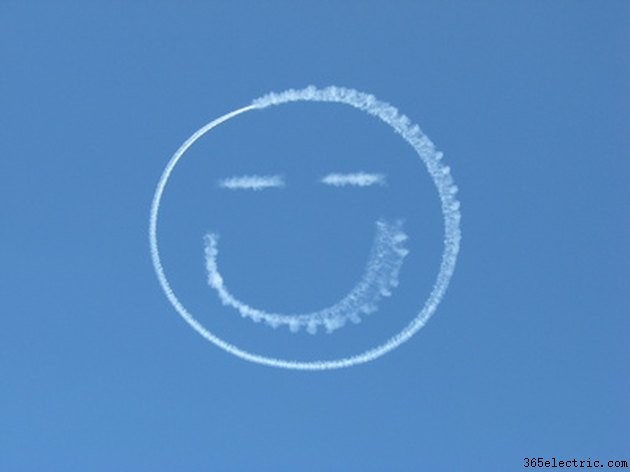
Os documentos do Microsoft Word podem ter tudo a ver com processamento de texto, mas isso não significa que você não possa expressar sua emoção sobre o assunto. Polvilhe alguns emoticons em suas cartas, brochuras e cartões postais do Word para realmente transmitir seus sentimentos. Emoticons são "rostos" representados por personagens na tela. Embora possa parecer impossível que algumas teclas possam indicar que você está se sentindo feliz, triste, confuso, irritado e muito mais, depois de alguns cliques no Word, você encontrará nas teclas uma maneira rápida de se expressar.
Etapa 1
Abra o Word, clique na guia “Arquivo” e clique em “Abrir”. Navegue até o documento do Word para adicionar os emoticons e clique duas vezes no nome do arquivo. O documento é aberto em uma nova janela do Word.
Etapa 2
Role até a primeira parte do documento para adicionar um emoticon. Coloque o cursor no final da frase ou à direita da letra e pressione a barra de espaço.
Etapa 3
Adicione um emoticon mostrando que você está feliz pressionando a tecla de dois pontos (:), a tecla de acento circunflexo (^) e uma letra maiúscula (D), que se parece com :^D.
Etapa 4
Crie um emoticon para mostrar algo no documento que faz você chorar pressionando a tecla dois pontos, o ponto e o parêntese aberto, que se parece com :.(.
Etapa 5
Dê um beijo no seu leitor pressionando o sinal de igual (=), a tecla de acento circunflexo e o asterisco (
), que se parece com =^ .
Etapa 6
Mostre seu choque com alguns fatos e números no documento pressionando a tecla número 8, o traço (-) e o pequeno "o", que se parece com 8-o.
Etapa 7
Diga aos leitores que você está pensando em dinheiro pressionando a tecla cifrão ($), o traço e o parêntese fechado, que se parece com $-).
Etapa 8
Adicione a carinha básica do Word ao seu documento clicando na guia "Inserir" na parte superior da tela e clicando no botão "Formas" na barra de ferramentas abaixo.
Etapa 9
Clique no rosto sorridente na seção "Formas básicas", clique no documento do Word e arraste o cursor para formar o rosto. Depois de preencher com cor, percorra a seção "Estilos de forma" da barra de ferramentas e clique duas vezes em uma cor para recolorir o emoticon.
Etapa 10
Clique na aba "Arquivo", clique em "Salvar como" e renomeie o documento antes de salvar, caso você queira acessar a versão sem emoticons no futuro.